Как установить и использовать расширение Grammarly в Safari
Ничто так не омрачает ваше присутствие в Интернете, как неправильная орфография и грамматика. Не только онлайн-контент, такой как статьи и блоги, оценивается за их ясность, удобочитаемость и безошибочную грамматику, но даже электронные письма, рабочие документы и сообщения в социальных сетях не могут избежать проверки грамматической полиции.
К счастью, инструменты корректуры, такие как Grammarly, могут помочь вам со всем вашим письменным контентом. Если вы используете Safari в качестве браузера, вы можете установить расширение программного обеспечения, которое поможет вам писать практически на любом веб-сайте в Интернете.
Вот как установить и настроить расширение Grammarly для Safari.
Почему вы должны использовать расширение Grammarly для Safari?
Хотя вы можете скопировать и вставить свой контент в онлайн-редактор Grammarly, зачем беспокоиться, если вы можете сэкономить время, загрузив расширение? С расширением Grammarly будет проверять ваш текст и предлагать предложения в режиме реального времени.
Более того, вы можете использовать его на большинстве веб-сайтов, включая Gmail, Facebook и Twitter. Вы узнаете, что программа работает, если увидите зеленый логотип Grammarly справа от текстового поля.
Как установить Grammarly для Safari
Перед загрузкой расширения стоит настроить учетную запись Grammarly, чтобы сэкономить время. Расширение браузера Grammarly для Safari работает в Safari 12 и более поздних версиях.
Вот как установить расширение Grammarly:
- Откройте Grammarly в Mac App Store.
- Щелкните Получить > Установить . Дождитесь завершения загрузки. Щелкните " Открыть" .
- Появится всплывающее окно с надписью « Открыть настройки для включения Grammarly» . Щелкните по нему. Вы будете перенаправлены в Safari.
- Баннер с уведомлением в Safari с надписью « Доступно новое расширение Safari» . Щелкните Просмотр расширения… .
- Вы будете перенаправлены в окно расширений Safari. Установите флажок «Grammarly» и нажмите « Включить» .
- В Grammarly появится окно с уведомлением о том, что все готово! Нажмите ОК, понял .
Вот и все! Теперь вы должны увидеть логотип Grammarly в верхней части браузера Safari и в каждом текстовом поле в Интернете.
Как использовать Grammarly для Safari
Использование Grammarly довольно интуитивно понятно. Во-первых, убедитесь, что Grammarly активен, посмотрев на строку заголовка. Вы должны увидеть логотип Grammarly. Затем перейдите на любую веб-страницу и введите любой текст в любой комментарий или текстовое поле. Grammarly обнаружит ошибки, подчеркнув их красным цветом.
Наведите указатель мыши на слово, чтобы увидеть предложения. Нажмите на предложение, чтобы заменить слово с ошибкой, или « Отклонить», чтобы проигнорировать предложение.
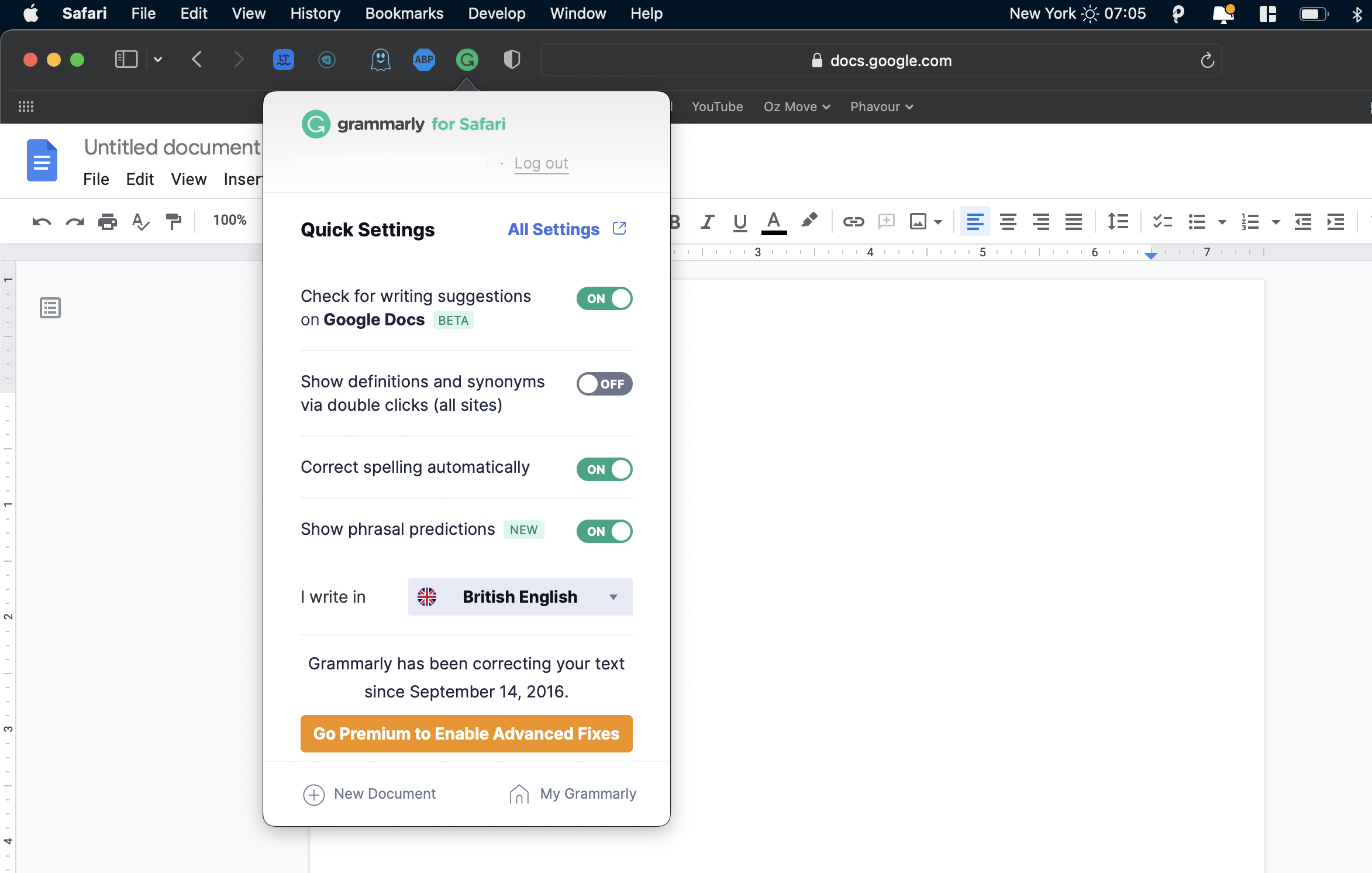
Вы также можете щелкнуть Все настройки, чтобы перейти к настройкам учетной записи Grammarly , где вы можете полностью настроить свои предпочтения Grammarly.
Универсальная проверка грамматики
Grammarly предлагает различные продукты, которые гарантируют, что весь ваш письменный контент будет проверен, отполирован и готов к публикации.
Благодаря расширению Safari вам не нужно беспокоиться об ошибках в сообщениях и электронных письмах в социальных сетях – Grammarly поможет вам!